3 helppoa tapaa muuntaa MPEG WAV-muotoon
Muuntaminen MPEG WAV:ksi muoto on yleinen tehtävä ääniharrastajille ja ammattilaisille. WAV-tiedosto on häviötön muoto, josta tuli suosittu erinomaisen laatunsa ja yhteensopivuutensa ansiosta erilaisten äänenmuokkausohjelmistojen ja äänisoittimien kanssa. Joten jos olet täällä oppimassa helpoimmat menetelmät MPEG-tiedostojen muuntamiseksi WAV-muotoon, olet oikeassa blogikirjoituksessa. Tässä artikkelissa annamme sinulle täydellisen opetusohjelman MPEG-tiedostojen muuntamiseen WAV-muotoon. Se sisältää sekä online- että offline-työkaluja ja niiden ominaisuuksia. Näin saat kaikki tarvitsemasi tiedot ja aloita tämän blogin lukeminen, joka käsittelee muuntamista.
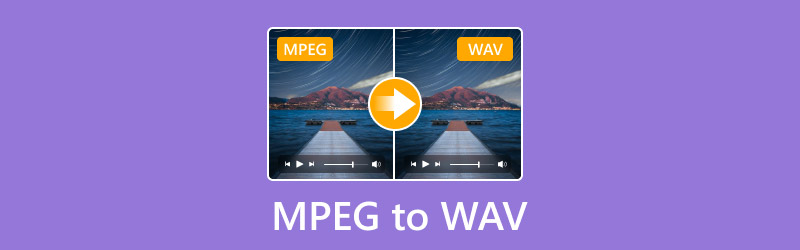
SIVUN SISÄLTÖ
Osa 1. Mikä on MPEG- ja WAV-tiedosto
Moving Pictures Expert Group eli MPEG on yksi häviöllisistä pakkausmuodoista, joita käytetään sekä video- että äänidatan tallentamiseen. Tämän tyyppinen tiedosto on kooltaan pienempi kuin muut muodot. Siksi, jos aiot tallentaa useita tiedostoja, MPEG-tiedoston käyttö on yksi parhaista vaihtoehdoista. On kuitenkin yksi asia, joka sinun on tiedettävä. Koska kyseessä on häviöllinen pakkaus, se voi johtaa äänenlaadun heikkenemiseen.
WAV eli Waveform Audio File Format on pakkaamaton äänitiedostomuoto. Se säilyttää äänenlaadun ilman hävikkiä. Tämän tyyppisellä tiedostolla on suurempi tiedostokoko. Mutta hyvä puoli tässä on se, että se tarjoaa poikkeuksellisen äänentoiston ja sopii täydellisesti äänen muokkaamiseen.
Miksi muuntaa MPEG WAV-muotoon?
MPEG-tiedoston muuntamiseen WAV-muotoon on useita syitä. Jos haluat lisätietoja ja syitä, voit tarkistaa tiedot alta.
Äänen muokkaus
Äänitiedostojen muokkaamisen kannalta yksi parhaista tiedostomuodoista on WAV. Se on laadukkaampi ja pakkaamaton. Joten MPEG:n muuntaminen WAV-muotoon on täydellinen äänenmuokkaukseen laadun säilyttäen.
Yhteensopivuus
WAV on yksi suosituimmista ja käytetyimmistä formaateista MPEG:n ohella. Siksi MPEG:n muuntaminen WAV-muotoon on suositeltavaa yhteensopivuusongelmien ratkaisemiseksi. Jos siis haluat toistaa äänitiedostosi millä tahansa WAV-soittimet tai minkä tahansa äänisoittimen, varmista, että tiedosto toistetaan oikein.
Säilytystarkoitukset
Jos aiot säilyttää äänitiedostojasi, on parasta muuntaa ne WAV-muotoon. Tämä äänitiedostomuoto on luotettava ja täydellinen pitkäaikaiseen tallennukseen.
Osa 2. Muunna MPEG WAV:ksi Vidmore Video Converterilla
Voit helposti muuttaa MPEG-tiedoston WAV-muotoon käyttämällä Vidmore Video ConverterTämä offline-muunnin pystyy transkoodaamaan tiedostosi vaivattomasti. Lisäksi se sopii täydellisesti kaikille käyttäjille, koska se tarjoaa yksinkertaisen asettelun ja ymmärrettävät toiminnot. Lisäksi, jos haluat muuntaa useita MPEG-tiedostoja WAV-muotoon, voit tehdä niin. Ohjelma tukee erämuunnosta, mikä auttaa sinua suorittamaan tehtävän nopeammin. Joten jos tarvitset offline-muunninta, suosittelemme tämän ohjelmiston käyttöä.
ominaisuudet
• Muunna MPEG WAV-muotoon ja yli 200 muuhun muotoon.
• Se pystyy muuntamaan MPEG-tiedostot WAV-muotoon erinomaisella laadulla.
• Erämuunnosprosessi on käytettävissä ajan säästämiseksi.
• Tarjoaa muokkaustoimintoja muunnetun tiedoston parantamiseksi.
Oppiaksesi parhaan tavan muuntaa MPEG-tiedostosi WAV-muotoon, katso alla olevat menetelmät.
Vaihe 1. Lataa Vidmore Video ConverterSuorita se sitten tietokoneellasi aloittaaksesi muuntamisprosessin.
Vaihe 2. Napsauta ohjelmiston pääkäyttöliittymässä Muunnin osio. Sen jälkeen paina Plus tai Lisää tiedostoja -painiketta aloittaaksesi ladattavan MPEG-tiedoston latauksen.
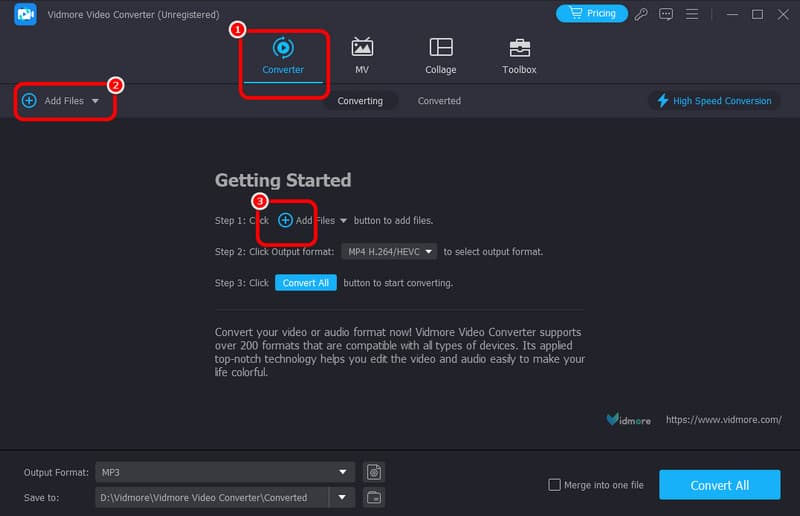
Vaihe 3. Tämän jälkeen siirry kohtaan Tulostuksen muoto ja napsauta Audio osio. Napsauta sitten WAV muoto vaihtoehdoista.
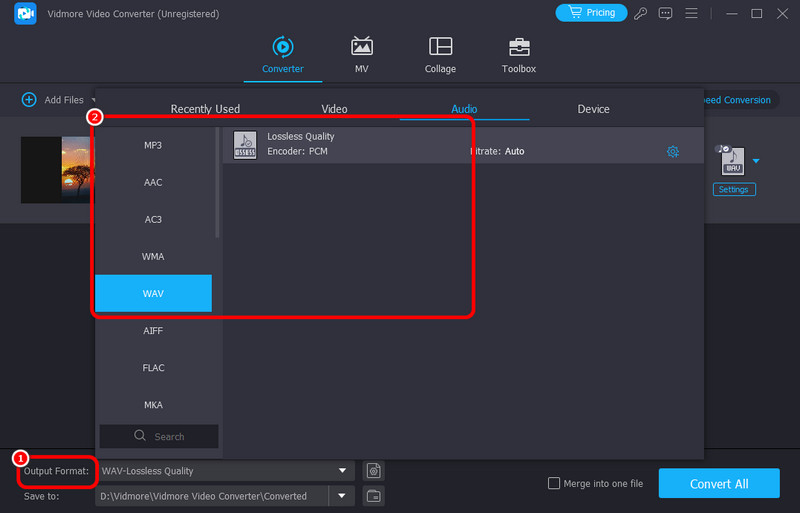
Vaihe 4. Viimeistä prosessia varten paina Muunna kaikki aloittaaksesi MPEG-tiedostojen muuntamisen WAV-muotoon. Kun se on tehty, voit jo toistaa muunnetun tiedoston äänisoittimellasi.
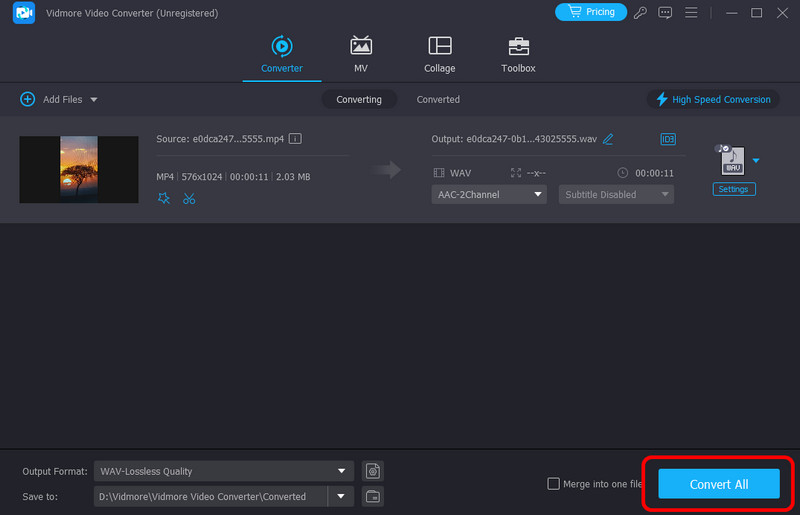
Tämän prosessin jälkeen voimme sanoa, että Vidmoren käyttö on oikea ratkaisu. Se voi muuntaa MPEG:n useisiin eri formaatteihin. Se voi jopa ylläpitää tiedoston laatua, mikä tekee siitä ihanteellisen muuntimen kaikille käyttäjille. Siksi, jos haluat saada erinomaisen tuloksen muunnosprosessin jälkeen, suosittelemme tämän muuntimen käyttöä.
Osa 3. Muunna MPEG WAV:ksi Convertion avulla
Voit muuntaa MPEG:n WAV:ksi verkossa ilmaiseksi käyttämällä ConvertioVerkkopohjainen muunnin mahdollistaa MPEG-tiedostojesi tehokkaan muuntamisen. Lisäksi voit jopa muuntaa kaksi tiedostoa samanaikaisesti. Se säästää aikaa muunnosprosessin aikana. Työkalu tukee myös useita ääniformaatteja, kuten MP3, OGG, FLAC, AAC ja paljon muuta. Ainoa haittapuoli on, että jos muunnat useamman kuin kaksi tiedostoa, sinun on hankittava paketti, koska työkalu ei ole 100%-vapaa. Tarvitset myös internetyhteyden, koska se on verkkopohjainen muunnin.
ominaisuudet
• Muunna erilaisia video- ja äänitiedostoja.
• Se tarjoaa nopean muuntoprosessin.
• Se voi muuntaa useita tiedostoja kerralla.
Jos olet kiinnostunut muuntamaan MPEG 4 -äänitiedoston WAV-muotoon, tarkista alla olevat vaiheet.
Vaihe 1. Siirry selaimeesi ja avaa Convertio-työkalu. Napsauta sen jälkeen Valitse tiedosto aloittaaksesi muunnettavan tiedoston lisäämisen.
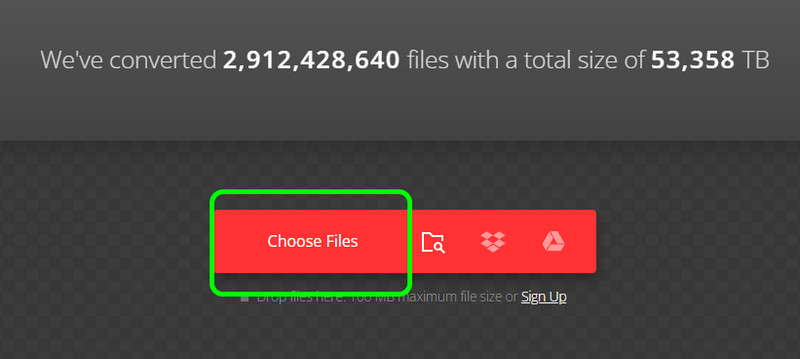
Vaihe 2. Napsauta alasvetovalikkoa ja valitse WAV muodossa Audio -osiossa.
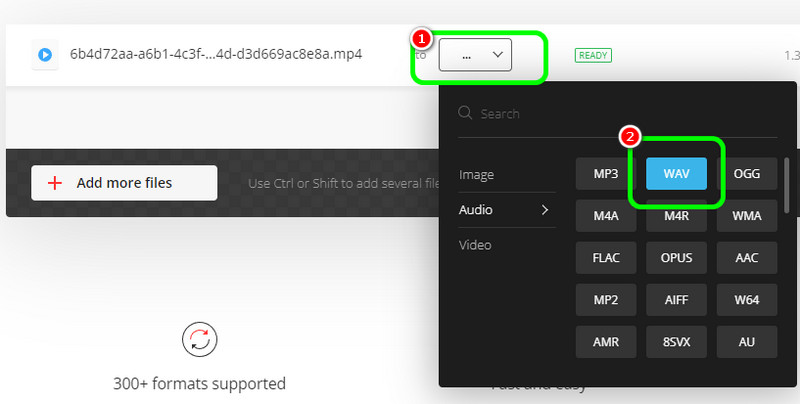
Vaihe 3. Napsauta viimeistä prosessia varten Muuntaa -painiketta aloittaaksesi MPEG-tiedostojen muuntamisen WAV-muotoon. Aloita prosessin jälkeen tiedoston lataus.
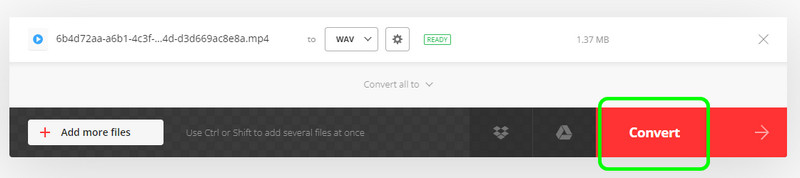
Tiedostojen muuntamisen suhteen verkossa voimme sanoa, että Convertio on yksi parhaista työkaluista. Yksinkertaisen ulkoasunsa lisäksi se tarjoaa jopa erittäin nopean muunnosnopeuden, mikä tekee siitä täydellisen muuntamiseen. Koska se on kuitenkin online-muunnin, on aina huomioitava, että internet-yhteys tarvitaan.
Osa 4. Muunna MPEG WAV:ksi VEED:ssä
Seuraava online-muunnin, jolla voit muuntaa MPEG-tiedostosi, on VEEDTämä muunnin pystyy transkoodaamaan MPEG-tiedostosi menettämättä laatua. Lisäksi voit luottaa tähän työkaluun jopa silloin, kun haluat lisätä äänenvoimakkuutta työkalun avulla. äänenvoimakkuuden säädinJoten tiedostosi muuntamisen ja parantamisen suhteen voit harkita tämän verkkopohjaisen muuntimen käyttöä.
ominaisuudet
• Muunna MPEG WAV-muotoon nopeasti.
• Tukee laajaa valikoimaa tiedostomuotoja.
Voit muuntaa tiedostot MPEG-muodosta WAV-muotoon noudattamalla alla olevia ohjeita.
Vaihe 1. Vieraile pääsivustolla VEED selaimessasi. Valitse sitten Lataa tiedosto mahdollisuus ladata MPEG-tiedosto tietokoneeltasi.
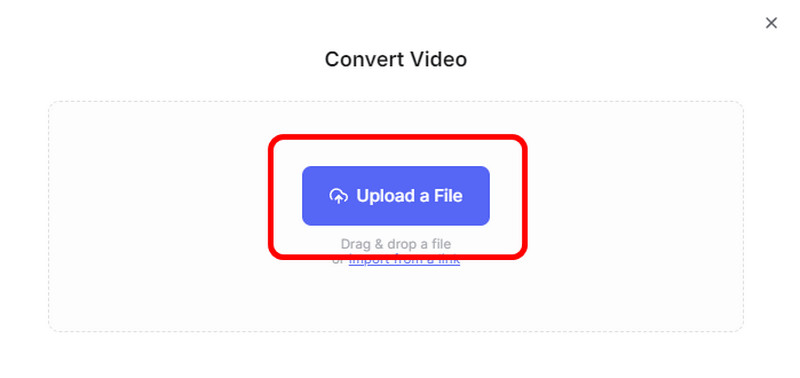
Vaihe 2. Mene Muuntaa vaihtoehto valita WAV-tiedostomuoto. Kun olet valmis, voit napsauttaa Muuntaa -painiketta aloittaaksesi muuntotoimenpiteen.
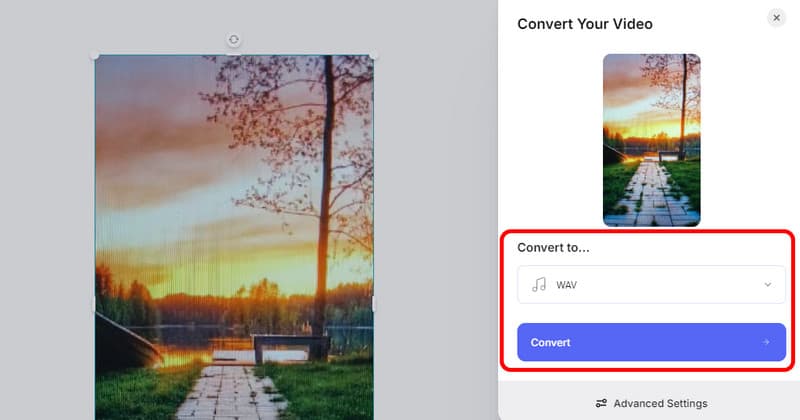
Vaihe 3. Tallennaaksesi muunnetun tiedoston, napsauta Lataa tiedosto -painiketta.
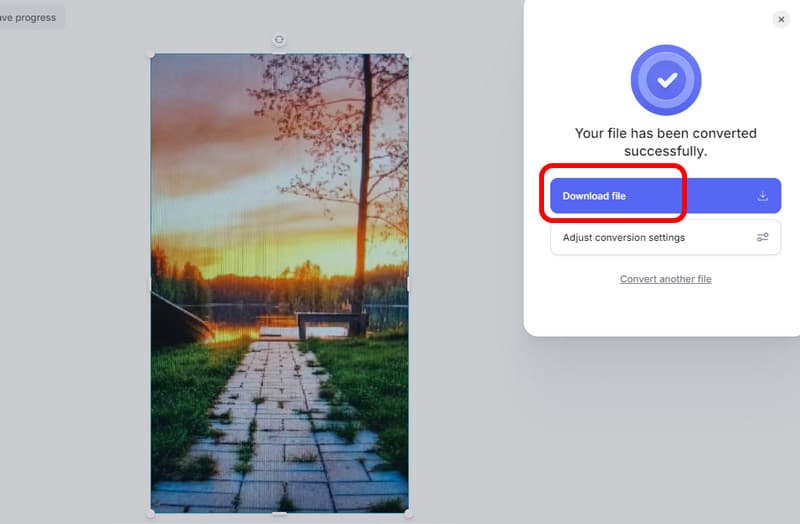
Yhteenvetona voidaan todeta, että MPEG-tiedostojen muuntamiseen WAV-muotoon tehokkaasti voit käyttää VEED-ohjelmaa, koska se tarjoaa hämmästyttävän menetelmän, jonka avulla voit saavuttaa uskomattoman tuloksen. Toisin kuin muut muuntimet, se ei kuitenkaan pysty muuntamaan useita tiedostoja useita kertoja kerrallaan. Mutta silti, muuntamisen suhteen ei ole epäilystäkään siitä, etteikö työkalu olisi luotettava.
Johtopäätös
MPEG-tiedostojen muuntaminen WAV-muotoon on yksinkertainen tehtävä, jos sinulla on erinomainen muunnin, jolla on tehokas muunnosprosessi. Joten jos haluat muuntaa tiedostosi, saat kaikki tiedot tästä oppaasta. Jos haluat mieluummin muuntaa tiedostosi offline-tilassa, jotta sinun ei tarvitse huolehtia yhteydestä, käytä Vidmore Video Converteria. Voit jopa muuntaa useamman kuin kaksi MPEG-tiedostoa kerralla, mikä tekee siitä tehokkaan MPEG-WAV-muuntimen.



